System Clone是集成在“SSD Scope”工具的一个项目,提供系统复制功能。它将台式机或笔记本电脑的硬盘数据复制(也称磁盘镜像)到新的SSD上所设计的功能。期间它将把旧硬盘上的所有文件(包括操作系统、程序、数据等)复制到新的SSD上。在系统复制完成后,卸下旧硬盘并重启电脑,Windows将从新的SSD启动。

系统复制(System Clone)
下面笔者用创见SSD370 1TB SSD来完成系统复制,解析详细的操作步骤:
1、磁盘自检
系统复制程序将自动检测你的磁盘。磁盘的分区信息及容量将会被显示出来。
选择方框内,则为复制克隆整个磁盘(entire disk)
从下拉列表中选择目标磁盘。
系统复制过程中有两个附加选项:
①Clone OS Partition only(仅复制系统): 勾选此栏位将只复制操作系统;
②Extend Disk(磁盘扩展功能):如果新的SSD容量大于旧的机械硬盘,完成系统复制后SSD的剩余容量将会加到最后一个分区里。
2、点击 “Start” 开始系统复制。
进程中界面将会显示完成进度及剩余时间。
完成系统复制后,将生成一份显示目标磁盘分区、发现错误和不支持分区的最终报告。关闭正在运行的程序,点击“OK”关机。
3、“系统复制”完成
系统复制完成后,取出旧硬盘,把SSD换进去。
1. 请确认电脑已关机。
2. 将旧硬盘从台式机或笔记本电脑中替换出来,装入新的SSD。
3. 合上机箱盖或底盖,重启电脑。
System Clone的操作界面图形化,操作容易上手,笔者将一块剩余14.8GB空间的256GB SSD,全盘复制到创见SSD370 1TB SSD,全程花费30余分钟。复制完毕后,SSD370 1TB SSD继承256GB SSD的所有分区和数据,并且剩余的715.4GB空间,用户还可在“磁盘管理”中继续分区。


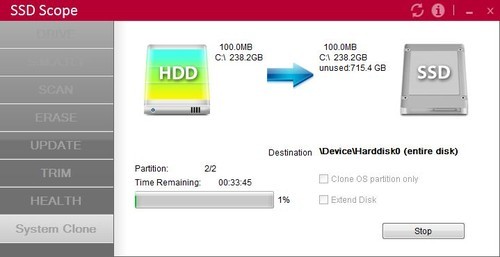


推荐经销商